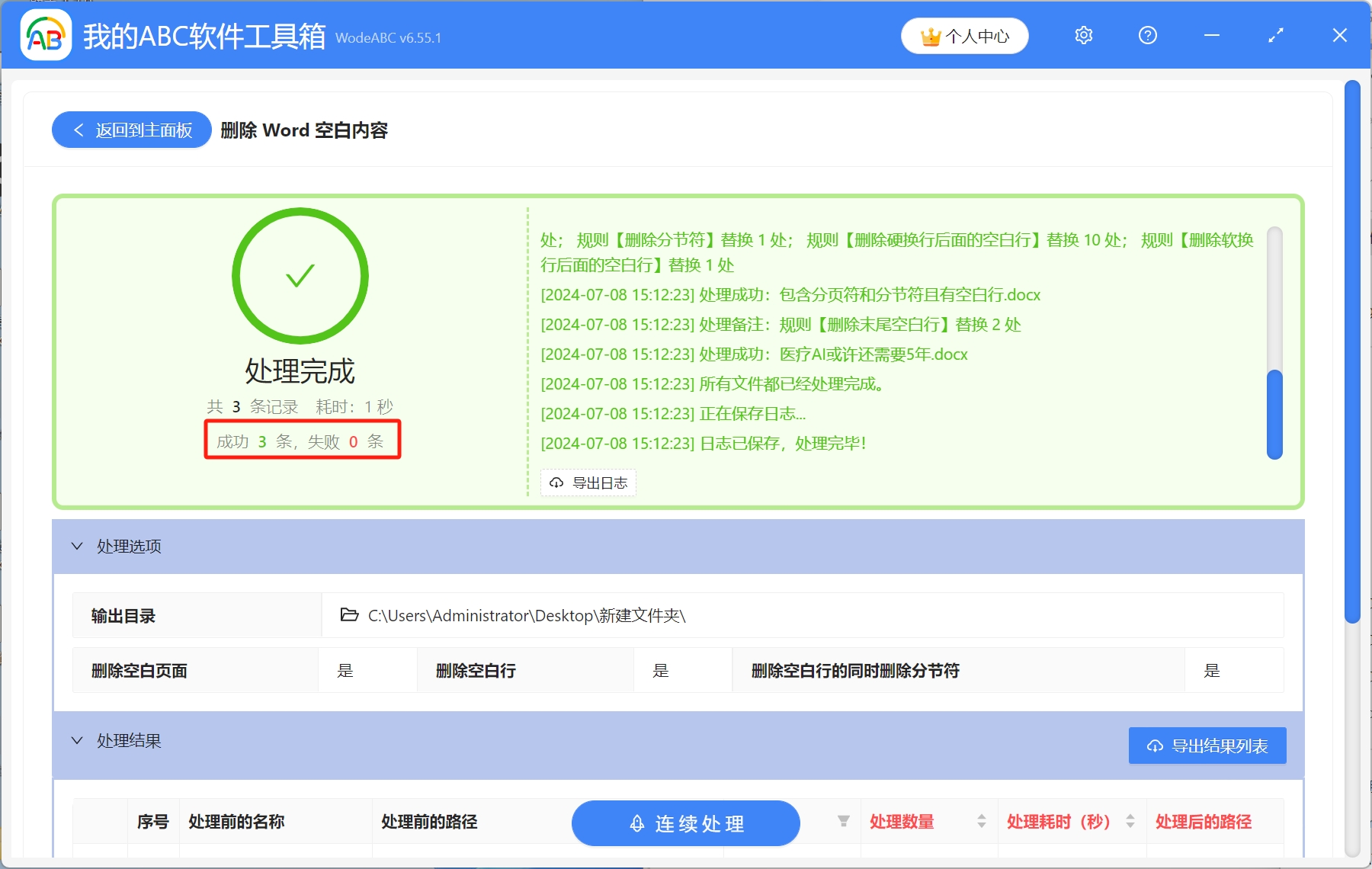我們在日常編輯Word文檔的過程中,經常會遇到這樣的情況,在編輯完文檔後,發現Word文檔中出現了一個或多個空白頁面,這些空白頁的存在給我們帶來了很多困擾,不僅影響文檔的美觀,還可能在打印時造成不必要的浪費。 但是很多小夥伴表示,這些空白頁面怎麼刪都刪不掉,首先我們要搞清楚空白頁產生的原因,然後再用對應的方法進行刪除。 那麼,如果我們現在有很多的Word文檔,包含了大量的空白頁,手動刪除無疑會耗費我們大量的時間,還有可能會發生漏刪和錯刪。 今天就教大家一個非常簡單的辦法,不用打開Word文檔就可以批量刪除多個Word文檔中的空白頁面。
使用場景
多個Word文檔中包含大量的空白頁,影響了文檔的整潔和專業性,需要批量刪除這些空白頁面,另外還支持批量刪除Word文檔空白行和分節符。
效果預覽
處理前:
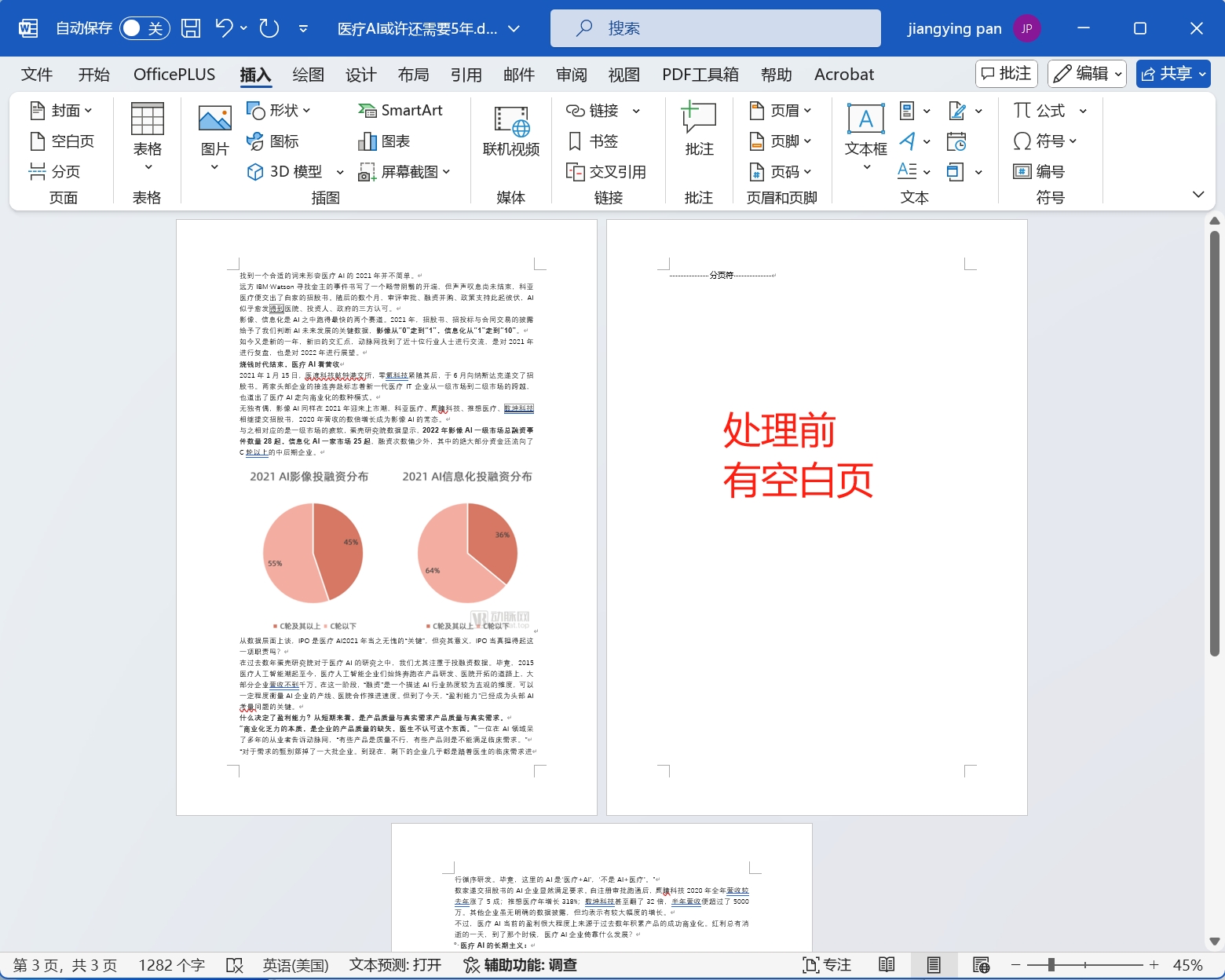
處理後:
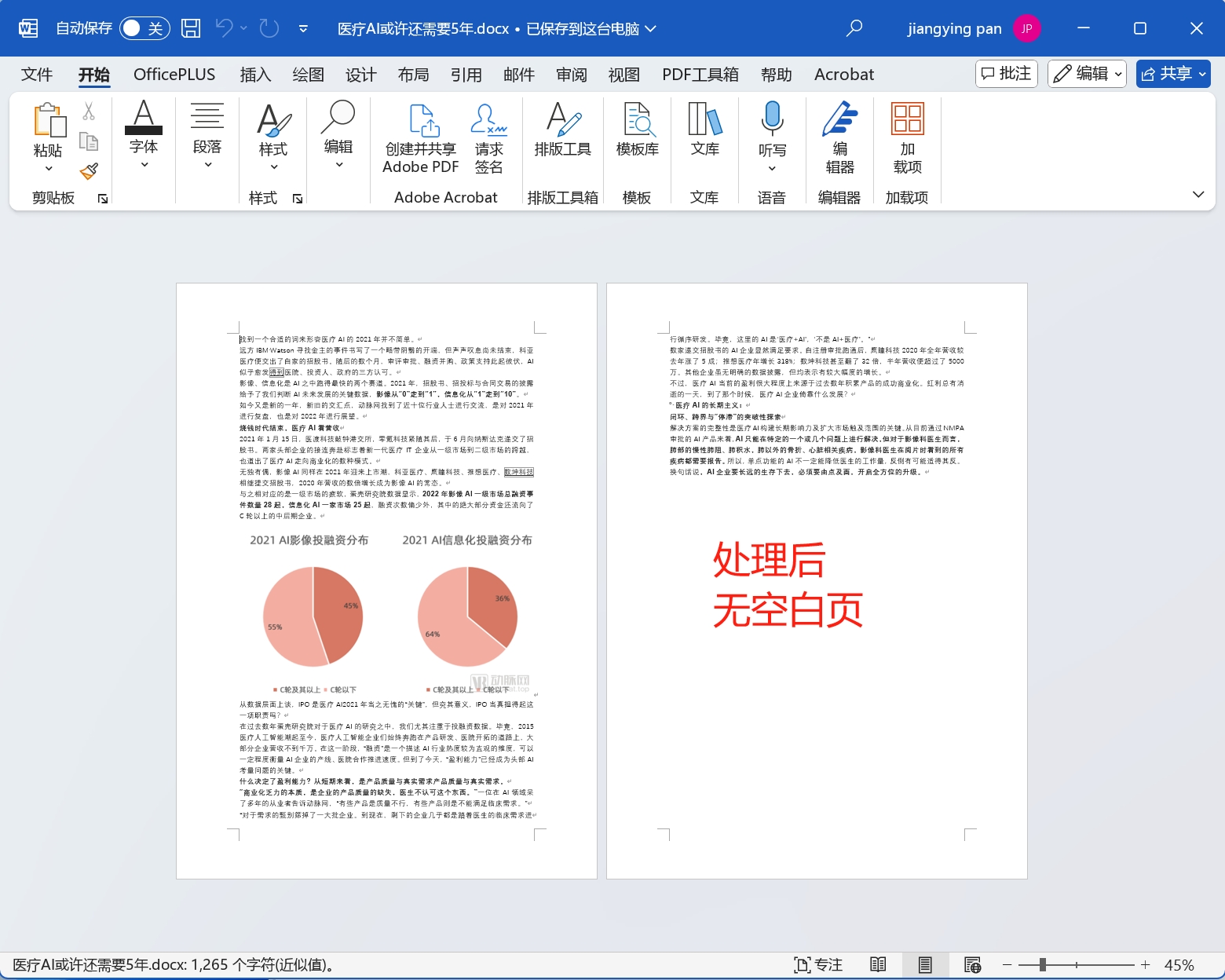
操作步驟
1.打開【我的ABC軟體工具箱】,依次選擇【文件內容】-【Word】-【刪除Word空白內容】。
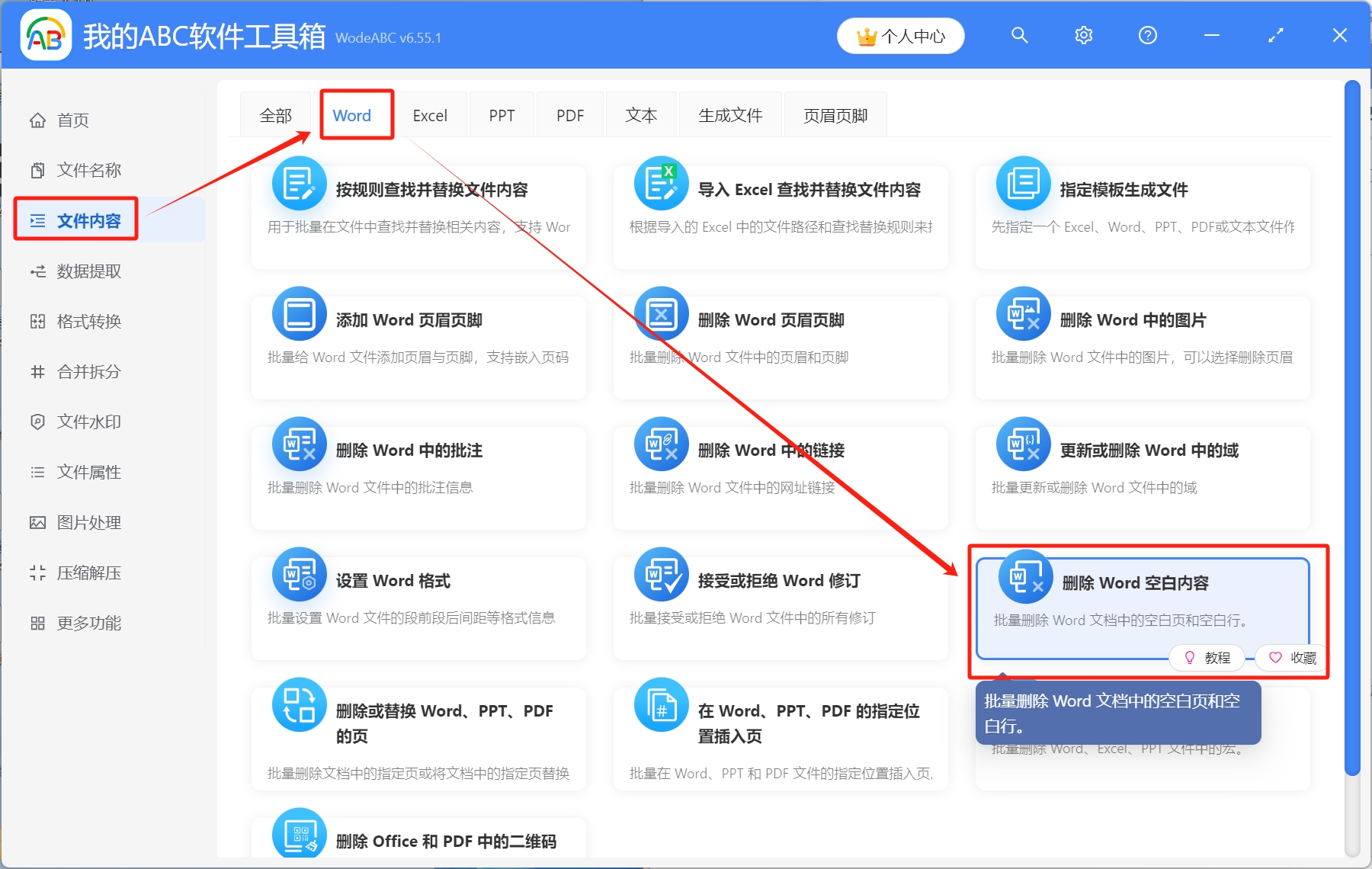
2.將需要刪除空白頁的Word文檔導入工具箱,可以通過點擊右上角添加文件、從文件夾中導入文件、直接將Word文檔拖放到工具箱,這三種方式進行添加,添加完成後,點擊下一步。
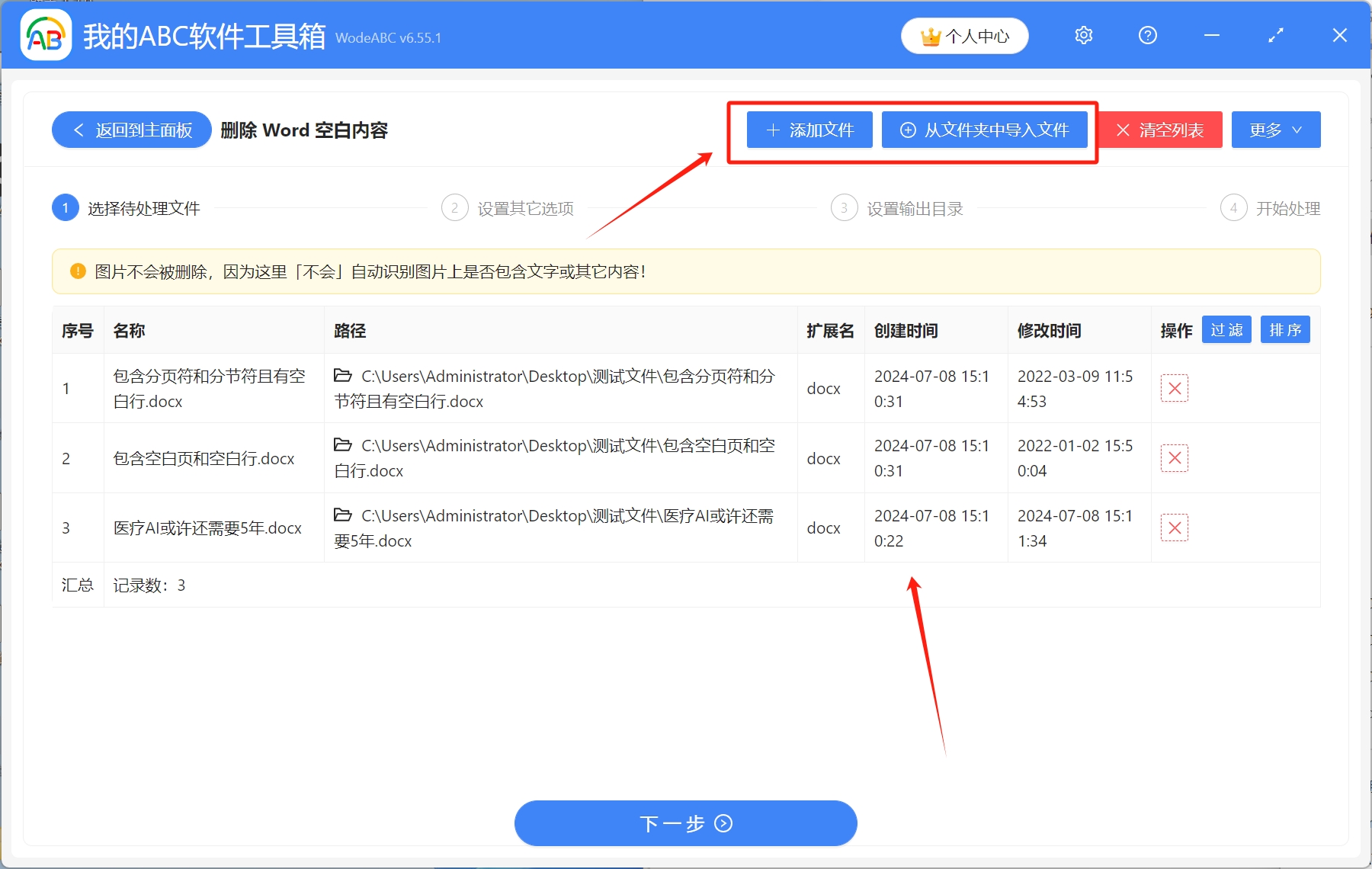
3.選擇需要刪除的空白頁面,另外還可以刪除空白行和分節符,大家根據需求自行選擇即可,選擇完成後,進入下一步。
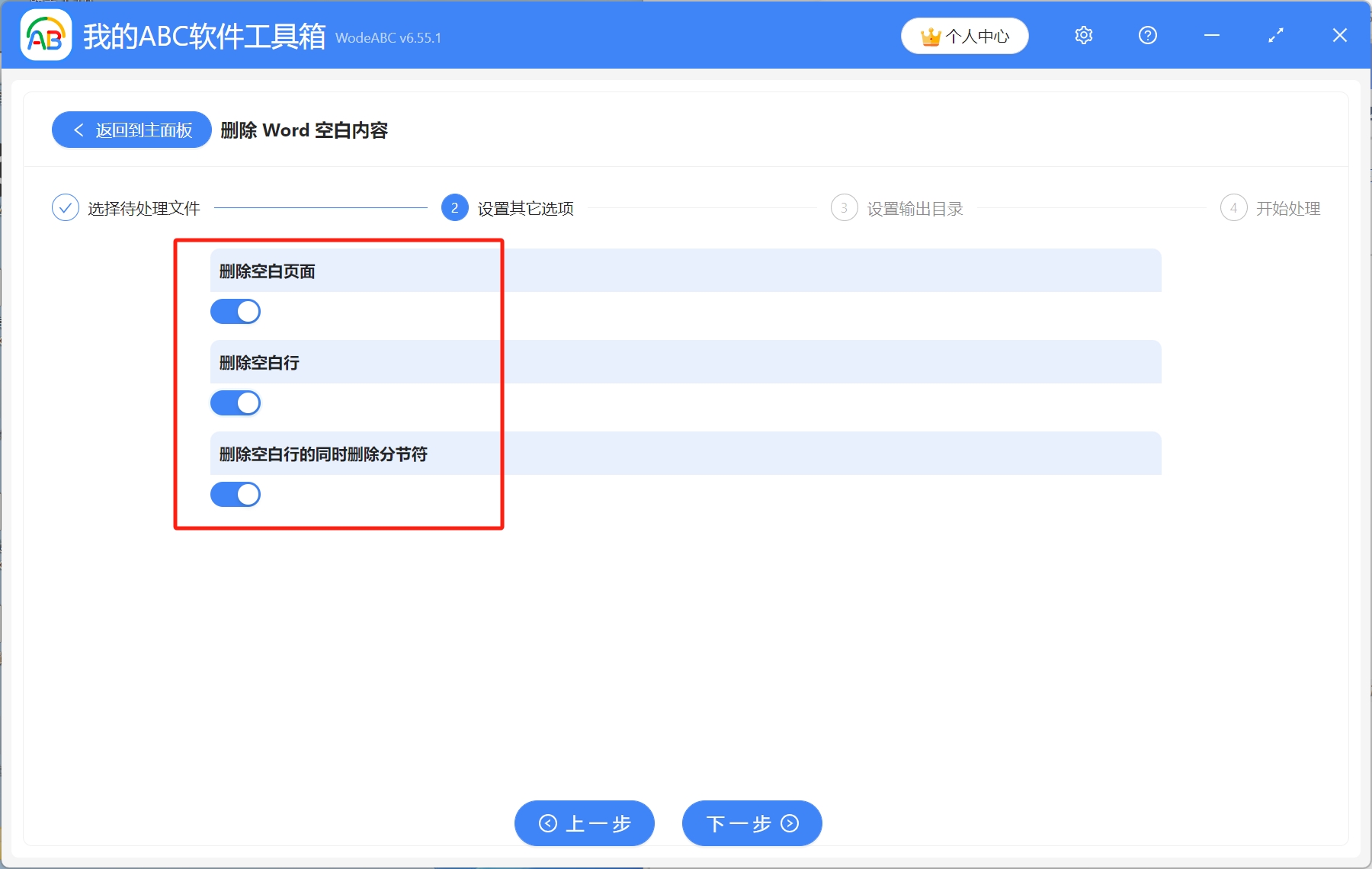
4.點擊瀏覽,選擇處理後的Word文檔保存路徑,設置完成後,開始處理。
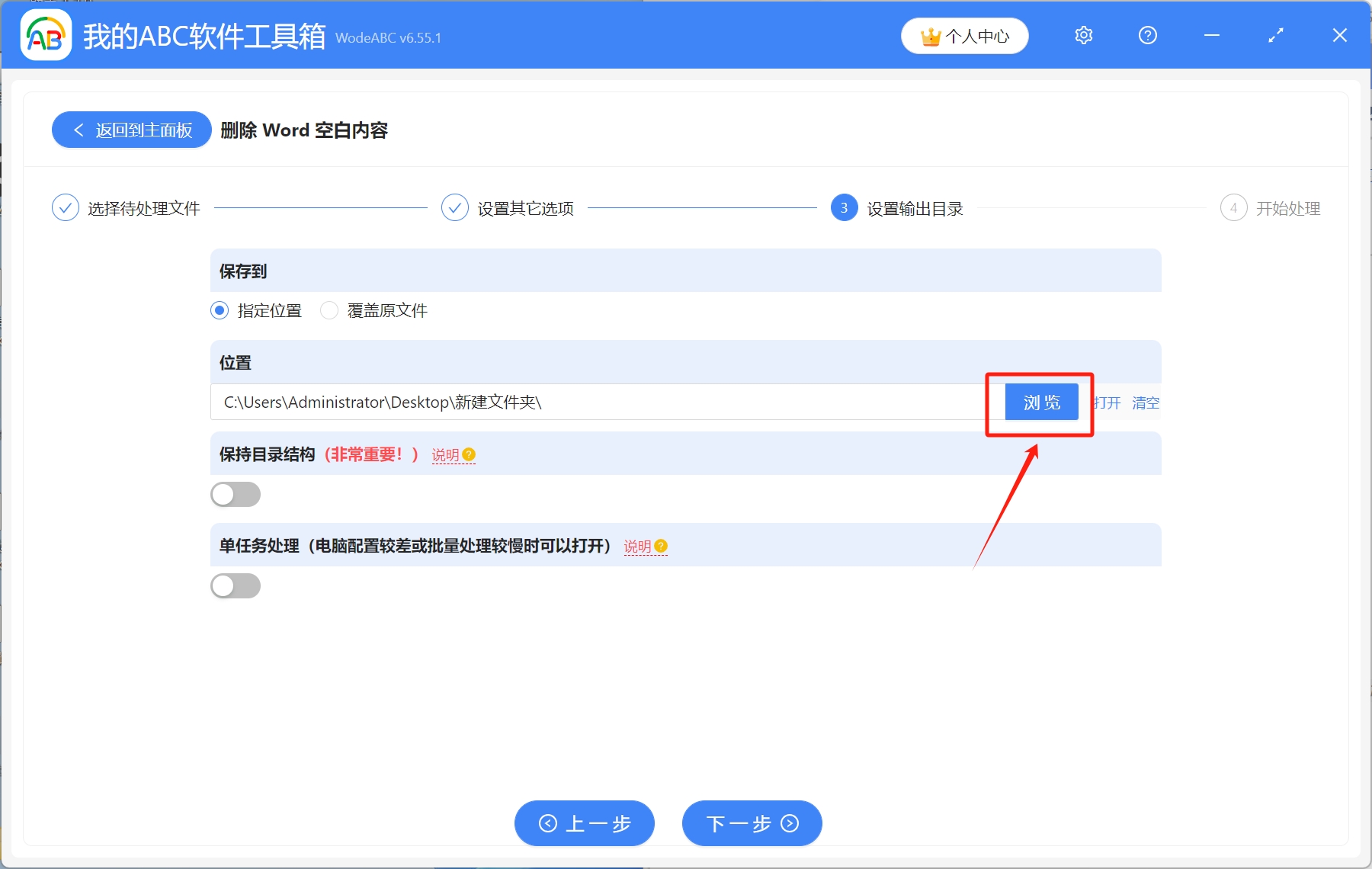
5.等到處理完成字樣出現,則表示多個Word文檔中的所有空白頁面已經批量刪除成功了。